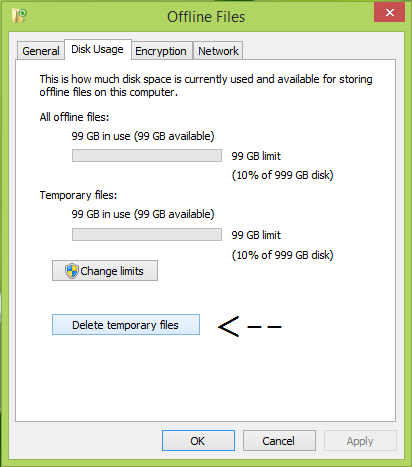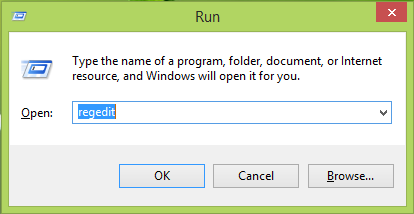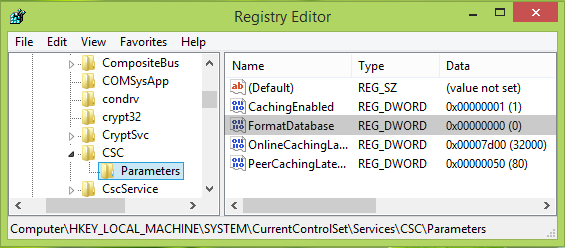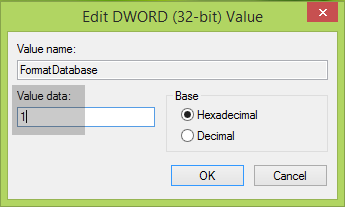Aktualisiert April 2024 : Beenden Sie diese Fehlermeldungen und beschleunigen Sie Ihr Computersystem mit unserem Optimierungstool. Laden Sie es über diesen Link hier herunter.
- Laden Sie das Reparaturprogramm hier herunter und installieren Sie es.
- Lassen Sie es Ihren Computer scannen.
- Das Tool wird dann Ihren Computer reparieren.
Die auf Windows offline verfügbaren Dateien sind mit Client Side Caching (CSC) Cache und Datenbank verfügbar. Der Cache hilft Windows bei der Synchronisation von Dateien mit dem externen Server. Falls diese Datenbank beschädigt ist, kann sie sich selbst neu starten. Wenn es jedoch zu einer entscheidenden Beschädigung von Komponenten kommt, kann es beim Löschen einiger Dateien zu deren Folgen kommen.
Vor kurzem sind wir auf ein Problem gestoßen, bei dem wir folgende Fehlermeldung erhalten haben, wenn wir Dateien auf einem Windows 8.1-Computer löschen:
Ein unerwarteter Fehler hält Sie davon ab, die Datei zu löschen. Wenn Sie diesen Fehler weiterhin erhalten, können Sie mit dem Fehlercode nach Hilfe zu diesem Problem suchen. Fehler 0x800710FE: Diese Datei ist derzeit nicht für die Verwendung auf diesem Computer verfügbar
0x800710FE
Die Fehlercode-Forschung gibt uns den Hinweis, dass der Offline-Dateien-Cache beschädigt ist, und wir sollten ihn reparieren oder löschen, um dieses Problem zu lösen. Auch Sie sind ein Opfer dieses Problems, hier ist, wie Sie es beheben können:
Ein unerwarteter Fehler hält Sie davon ab, die Datei zu löschen
Wir empfehlen die Verwendung dieses Tools bei verschiedenen PC-Problemen.
Dieses Tool behebt häufige Computerfehler, schützt Sie vor Dateiverlust, Malware, Hardwareausfällen und optimiert Ihren PC für maximale Leistung. Beheben Sie PC-Probleme schnell und verhindern Sie, dass andere mit dieser Software arbeiten:
- Download dieses PC-Reparatur-Tool .
- Klicken Sie auf Scan starten, um Windows-Probleme zu finden, die PC-Probleme verursachen könnten.
- Klicken Sie auf Alle reparieren, um alle Probleme zu beheben.
1. Öffnen Sie die Systemsteuerung und navigieren Sie zu Alle Elemente der Systemsteuerung > Sync Center > Offlinedateien verwalten. Wechseln Sie im unten gezeigten Windows Offline-Dateien zur Registerkarte Festplattennutzung und klicken Sie auf die Schaltfläche Temporäre Dateien löschen.
Sie können nun den Status des Problems überprüfen, wenn es jetzt behoben ist, können Sie loslegen. Wenn das Problem weiterhin besteht, versuchen Sie die nächsten Schritte.
Registry Disclaimer: Die weiteren Schritte beinhalten die Manipulation der Registrierung. Fehler bei der Manipulation der Registrierung können sich nachteilig auf Ihr System auswirken. Seien Sie also vorsichtig beim Bearbeiten von Registrierungseinträgen und erstellen Sie zuerst einen Systemwiederherstellungspunkt.
2 Drücken Sie Windows-Taste + RAusführen und drücken Sie Enter, um den Registrierungseditor zu öffnen.
3 Navigieren Sie im linken Bereich von Registrierungseditor zur folgenden Taste:
HKEY_LOCAL_MACHINESYSTEMCurrentControlSetServicesCSCParameter
0x800710FE
4 Im rechten Bereich des oben gezeigten Windowss klicken Sie mit der rechten Maustaste und wählen Sie Neu -> DWORD-Wert. Benennen Sie das neu erstellte DWORD als FormatDatabase und doppelklicken Sie darauf, um es zu erhalten:
5 Im Feld DWORD-Wert bearbeiten stellen Sie die Wertdaten auf 1 und klicken auf OK. Schließen Sie den Registrierungseditor und starten Sie Ihr System neu, um dieses Problem zu beheben.
Hoffentlich hilft Ihnen das. Viel Glück!
Sehen Sie diesen Beitrag, wenn Sie eine Fehlermeldung erhalten Es gibt keine Dateien mehr, wenn Sie versuchen, eine Datei auf einer lokalen Festplatte auf Ihrem Windows-Computer zu speichern.
EMPFOHLEN: Klicken Sie hier, um Windows-Fehler zu beheben und die Systemleistung zu optimieren